|
Open je tubes, maskers en alpha in psp.
Dubbelklik op de voorinstelling, deze staat direct in Eye Candy.
1.
Zet je voorgrondkleur op #7F131A en je achtergrondkleur op #FAB67E.
2.
Zet je voorgrondkleur op het volgende verloop.
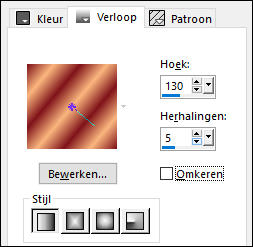
3.
Open TD_Canal_Alfa_Aries - venster - dupliceren en sluit het origineel.
We werken verder op de kopie.
Lagen - Eigenschappen - Hernoem deze laag Raster 1.
4.
Vul de afbeelding met het verloop.
5.
Effecten - filter Mehdi - Sorting tiles.
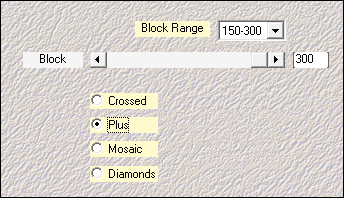
6.
Aanpassen - vervagen - radiaal vervagen.
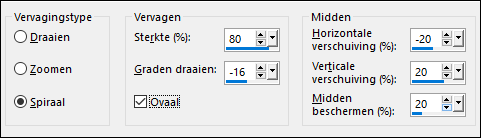
7.
Effecten - randeffecten - sterker accentueren.
8.
Open tube TD_Deco1_Aries - bewerken - kopieren.
Bewerken - plakken als nieuwe laag.
9.
Zet de mengmodus van deze laag op overlay.
10.
Open tube TD_Deco2_Aries - bewerken - kopieren.
Bewerken - plakken als nieuwe laag.
11.
Selectiegereedschap met deze instelling.

12.
Zet de mengmodus van deze laag op zacht licht.
13.
Klik in je lagenpalet op Raster 2.
14.
Zet je voorgrondkleur op #7F131A en je achtergrondkleur op #FFFFFF.
15.
Zet je voorgrondkleur op het volgende verloop.
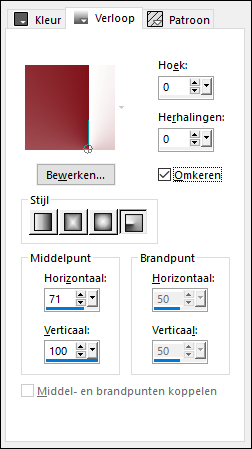
16.
Lagen - nieuwe rasterlaag. Vul de laag met het verloop.
17.
Lagen - nieuwe maskerlaag - uit afbeelding - TD_Mask1_Aries.
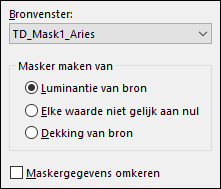
Lagen - samenvoegen - groep samenvoegen.
18.
Selecties - selecties laden/opslaan - selecties laden uit
alfakanaal - TD_Aries_Sel1.
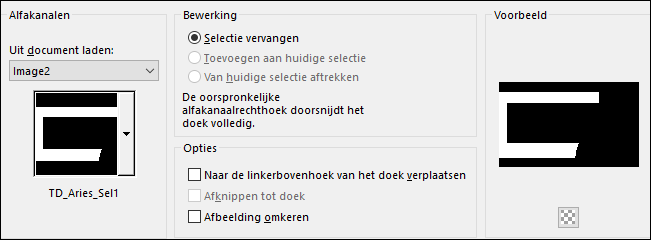
19.
Effecten - Filter Carolaine and Sensibility - cs-texture.
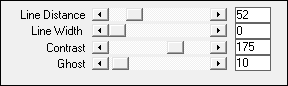
20.
Selecties - niets selecteren.
21.
Lagen - nieuwe rasterlaag.
Vul de laag met #FFFFFF.
22.
Lagen - nieuwe maskerlaag - uit afbeelding - TD_Mask2_Aries.
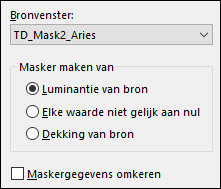
Lagen - samenvoegen - groep samenvoegen.
23.
Effecten - Filter Simple - Offset By 3.
24.
Bewerken - Herhalen Offset By 3.
25.
Zet de mengmodus van deze laag op overlay.
26.
Klik in je lagenpalet op de onderste laag.
27.
Selecties - selecties laden/opslaan - selecties laden uit
alfakanaal - TD_Aries_Sel2.
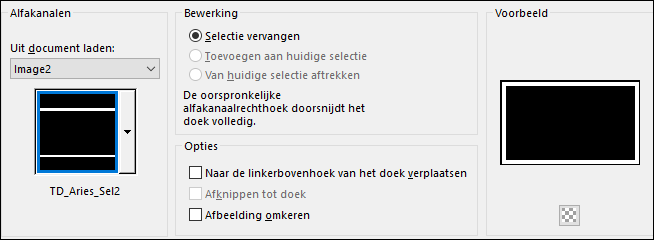
28.
Selecties - laag maken van selectie.
29.
Afbeelding - spiegelen.
Afbeelding - omdraaien.
30.
Selecties - niets selecteren.
31.
Effecten - randeffecten - accentueren.
32.
Effecten - Filter Carolaine and Sensibility -
CS_DLines.
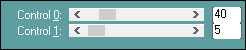
33.
Selecties - selecties laden/opslaan - selecties laden uit
alfakanaal - TD_Aries_Sel3.
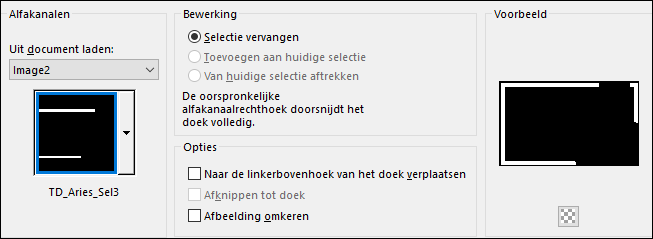
34.
Selecties - omkeren.
35.
Druk op je delete toets.
36.
Selecties - niets selecteren.
37.
Klik in je lagenpalet op de onderste laag.
38.
Lagen - dupliceren.
39.
Effecten - filter Graphics Plus - Cross shadow.
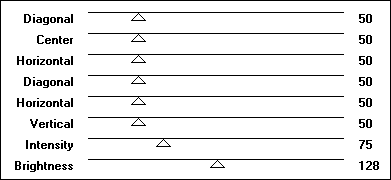
40.
Effecten - filter Mehdi - Sorting tiles.
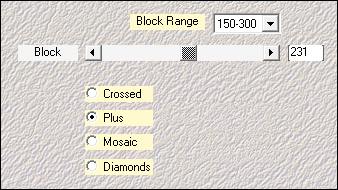
41.
Effecten - Filters Unlimited 2.0 - Bkg Designer sf10 I - Cruncher.
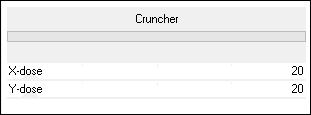
42.
Afbeelding - formaat wijzigen - 55% - formaat alle lagen niet
aangevinkt.
43.
Effecten - afbeeldingseffecten - naadloze
herhaling.
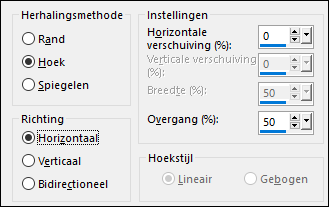
44.
Selecties - selecties laden/opslaan - selecties laden uit
alfakanaal - TD_Aries_Sel4.
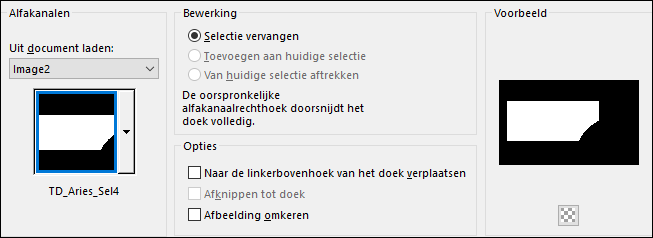
45.
Selecties - omkeren.
46.
Druk op je delete toets.
47.
Selecties - niets selecteren.
48.
Selecties - selecties laden/opslaan - selecties laden uit
alfakanaal - TD_Aries_Sel5.
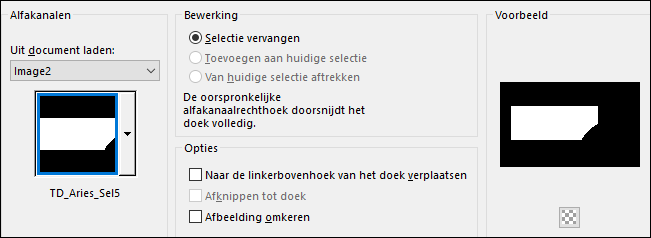
49.
Effecten - AFS Import - sqborder2.
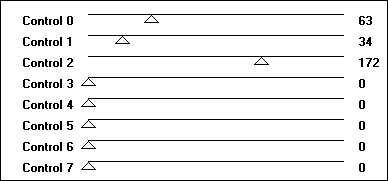
50.
Selecties - niets selecteren.
51.
Klik in je lagenpalet op de bovenste laag.
52.
Open tube TD_Deco3_Aries - bewerken - kopieren.
Bewerken - plakken als nieuwe laag.
53.
Selectiegereedschap met deze instelling.

54.
Zet de mengmodus van deze laag op overlay.
55.
Open tube TD_Deco4_Aries - bewerken - kopieren.
Bewerken - plakken als nieuwe laag.
56.
Selectiegereedschap met deze instelling.

57.
Open tube TD_Texto_Aries - bewerken - kopieren.
Bewerken - plakken als nieuwe laag.
58.
Selectiegereedschap met deze instelling.

59.
Effecten - 3D effecten - slagschaduw 0 / 0 / 30 / 20 #000000.
60.
Afbeelding - randen toevoegen - 1 pixels #7F131A.
Afbeelding - randen toevoegen - 1 pixels #FAB67E.
Afbeelding - randen toevoegen - 1 pixels #7F131A.
Afbeelding - randen toevoegen - 15 pixels #FFFFFF.
Afbeelding - randen toevoegen - 1 pixels #7F131A.
Afbeelding - randen toevoegen - 5 pixels #AA2A23.
61.
Gereedschap toverstaf - selecteer de rand van 5 pixels.
62.
Effecten - Filters Unlimited 2.0 - Background
Designers IV - @Night Shadow.
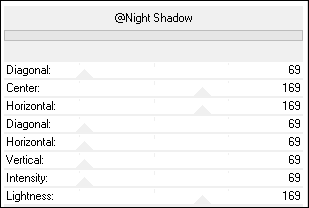
63.
Selecties - niets selecteren.
64.
Afbeelding - randen toevoegen - 1 pixels #7F131A.
Afbeelding - randen toevoegen - 50 pixels #FFFFFF.
65.
Open tube TD_Deco5_Aries - bewerken - kopieren.
Bewerken - plakken als nieuwe laag.
66.
Selectiegereedschap met deze instelling.

67.
Effecten - filter Eye Candy 5 Impact - Perspective
shadow - voorinstelling TD_Shadow_Aries.
68.
Open tube TD_Deco6_Aries - bewerken - kopieren.
Bewerken - plakken als nieuwe laag.
69.
Selectiegereedschap met deze instelling.

70.
Open tube_danimage_magali_2019 - verwijder het
watermerk.
Bewerken - kopieren - bewerken - plakken als nieuwe laag.
Notitie: Als je geen tube kan vinden met dit thema, leg
ik hier een mogelijke optie uit.
Kies een tube met een zichtbare huid waar een tattoo op
geplaats kan worden.
Formaat wijzigen.
Het maakt niks uit als de afbeelding een witte
achtergrond heeft.
Zet de mengmodus van deze laag op vermenigvuldigen.
71.
Afbeelding - spiegelen.
72.
Selectiegereedschap met deze instelling.

73.
Aanpassen - Kleurtoon en verzadiging -
Kleurtoonverdeling.
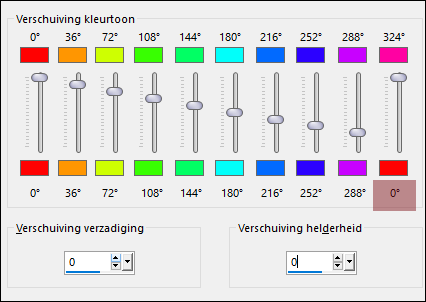
74.
Deze stap is voor de tube uit de les.
Aanpassen - scherpte - onscherp masker.

75.
Deze stap is voor de tube uit de les.
Effecten - Foto effecten - Film en filters.
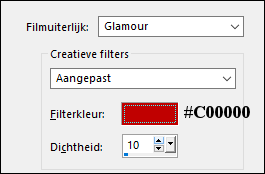
76.
Aanpassen - scherpte - verscherpen.
77.
Effecten - filter Eye Candy 5 Impact - Perspective
shadow.
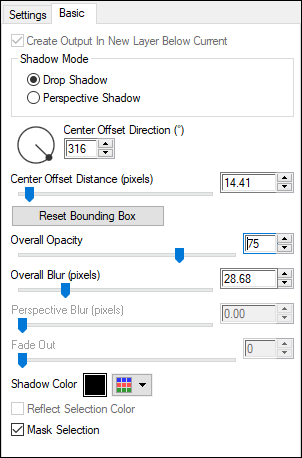
78.
Afbeelding - randen toevoegen - 1 pixels #7F131A.
79.
Afbeelding - formaat wijzigen - 950 pixels breed - formaat alle lagen
aangevinkt.
80.
Aanpassen - scherpte - verscherpen.
81.
Open tube ŠTutorial_TatiDesigns - bewerken - kopieren.
Bewerken - plakken als nieuwe laag.
82.
Zet je watermerk op je werk en sla op als jpg.
Bedankt
Celine, Daniella en Feya voor het testen van deze les.
Hieronder hun crea's.
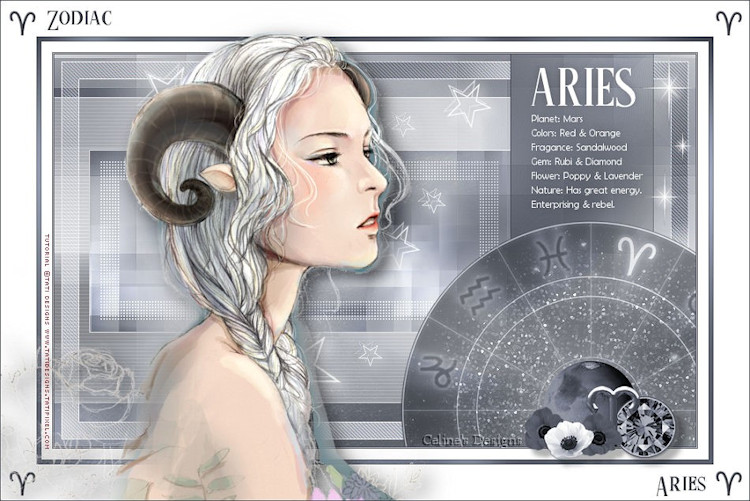
Celine.
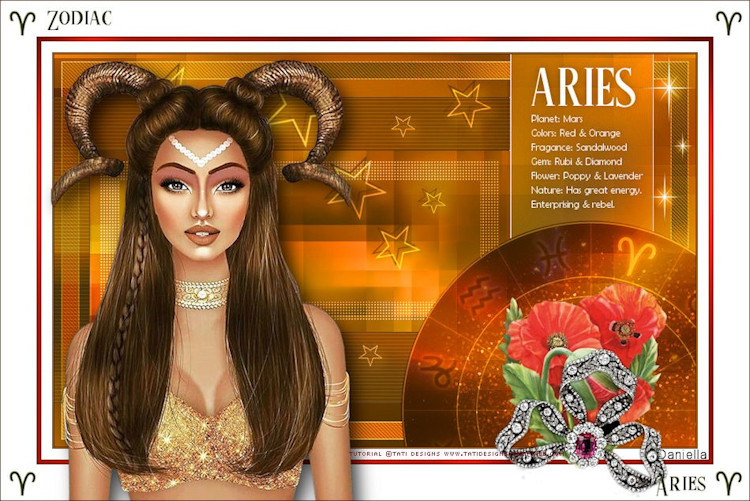
Daniella.

Feya.
Nocturnes PSP World Mei 2021
|